笔记本电脑系统崩溃了怎么重装系统?制作和使用U盘启动盘
笔记本体积小、重量轻,方便携带,所以很多人在出差或者外出工作的时候会选择随身携带笔记本电脑,但是如果系统受损或者电脑中病毒,笔记本电脑系统可能会出现崩溃的情况,笔记本电脑系统崩溃了怎么重装系统?为您详细介绍。
笔记本电脑重装系统
一般来说重装系统之后笔记本又能正常使用了,所以笔记本电脑系统崩溃了怎么重装系统?当系统崩溃之后一般不能正常使用了,所以这时需要用启动盘来重装系统,一般常用的启动盘是U盘启动盘。
制作U盘启动盘
如果比较有危机意识,可能平时会准备好U盘启动盘,但是毕竟系统崩溃的情况也不是频经常遇到,所以很多时候没有现成的启动盘,需要自己制作,使用U盘启动盘制作工具来操作其实也很简单。
步骤1. 准备一个联网电脑以及一个U盘,将U盘插入电脑。重装Windows7的话U盘容量至少在4GB以上,后面的系统容量要在8GB及以上,建议直接选择一个8GB以上容量的U盘。U盘内的文件注意提前备份到其他地方!

步骤2. 在正常的电脑上下载并运行电手装机,电手装机打开后点击左边的「制作可启动盘」,然后在右边的界面点击「USB启动设备」,找到刚才插入的U盘,点击「开始」。
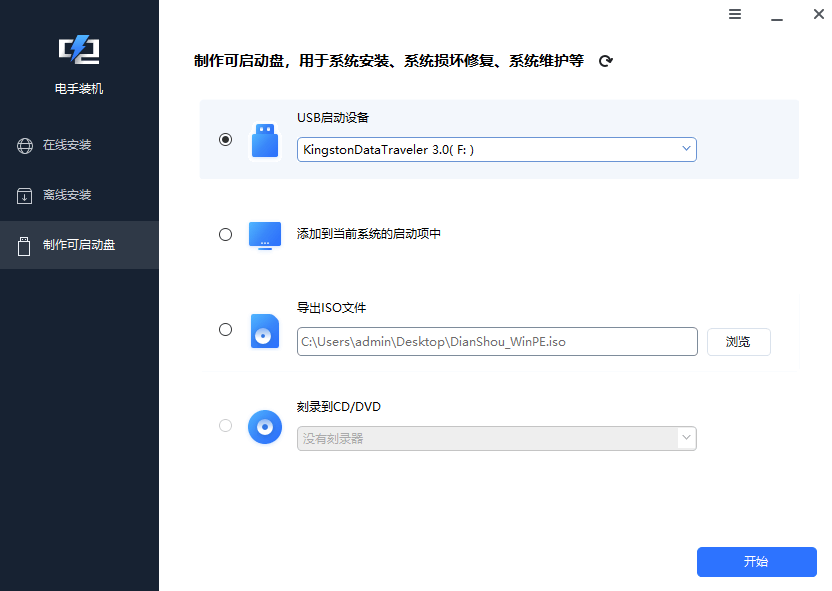
步骤3. 软件会弹出格式化提醒,确认U盘内没有其他文件的时候点击「确定」软件会自动格式化U盘。
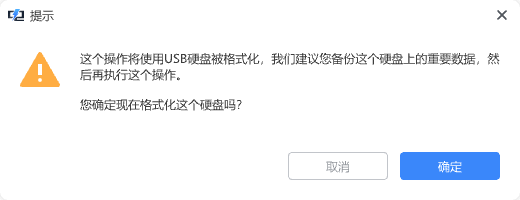
步骤4. 选择合适的系统版本之后电手装机会自动制作U盘启动盘,保持电脑供电和联网状态,直到弹出可启动盘制作完毕的提示。
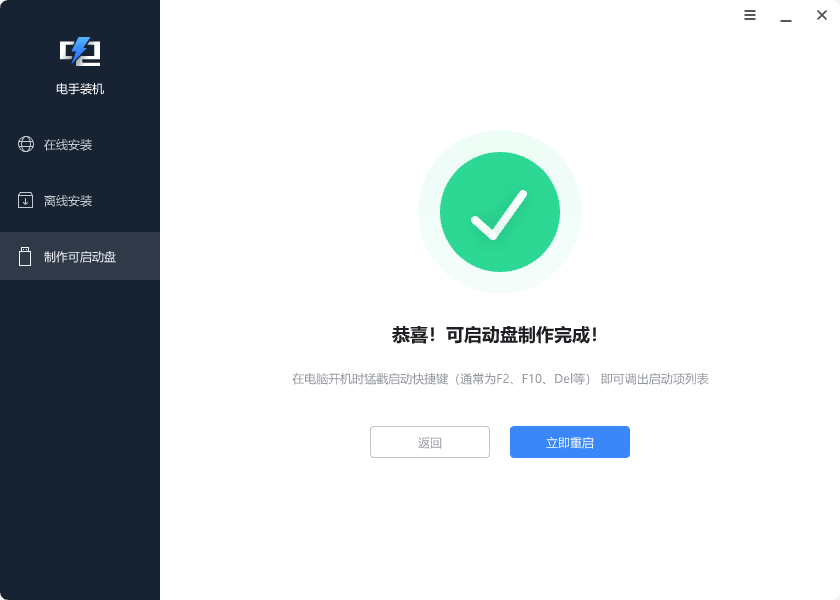
要在系统崩溃的电脑上给笔记本电脑重装电脑系统,那么就不能直接重启电脑了,拔下制作好的U盘启动盘,进入后续操作。
通过U盘启动盘为笔记本电脑重装系统
U盘启动盘制作完毕之后,我们接着看笔记本电脑系统崩溃了怎么重装系统:
步骤1. 将制作好的启动盘插入要重装系统的笔记本电脑,重启电脑,在出现开机LOGO的时候连续按「F8」(或者按型号搜索的对应按键)进入BIOS界面,方向键和回车键控制,总之选择从U盘启动(选中有USB标志的或者显示U盘名称的那一项)。
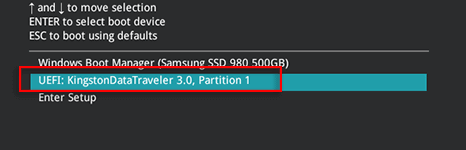
步骤2. 从U盘启动之后就会进入安装引导,按照引导提示,根据自己的实际需求进行选择,安装系统就可以了。
结论
以上就是笔记本电脑系统崩溃了怎么重装系统的具体方法,电脑崩溃的时候很可能连不了网,所以不能在线重装系统,如可以用旧U盘制作一个U盘启动盘以备不时之需,如果经常遇到这样的问题那可能是硬件过于老旧了,建议去检修一下或者直接更换新的电脑。
本文编辑:@ duty
©本文著作权归电手所有,未经电手许可,不得转载使用。
